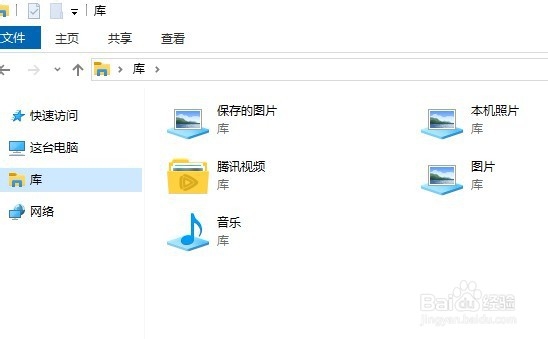1、在windows桌面上右键点击开始按钮,在弹出菜单中选择运行的菜单项
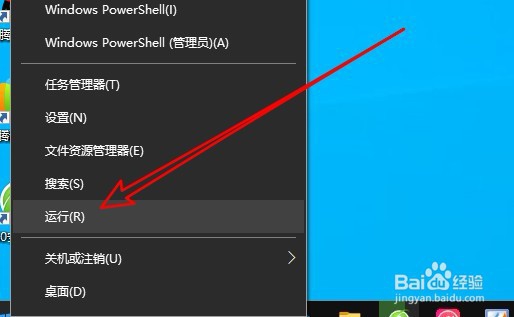
2、在打开运行窗口中输入注册表的命令regedit,然后点击确定按钮运行该命令
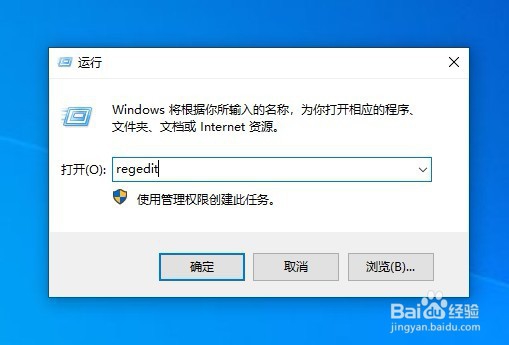
3、在打开注册表编辑器窗口中定位到计算机\HKEY_LOCAL_MACHINE\SOF哌囿亡噱TWARE\Microsoft\Windows\CurrentVersion\Explorer\HomeFolderDesktop\NameSpace\DelegateFolders注册表项,右键点击该注册表项,依次选择新建/项的菜单项
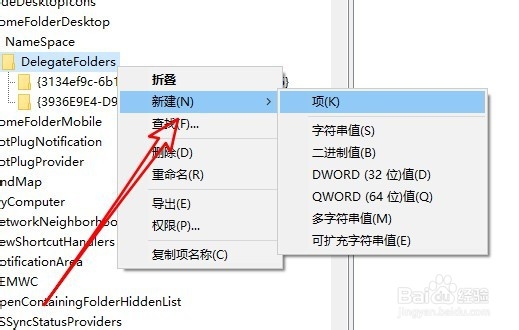
4、然后我们把刚刚新建的注册表项重命名为{031E4825-7B94-4dc3-B131-E946B44C8DD5},最后重新启动电脑
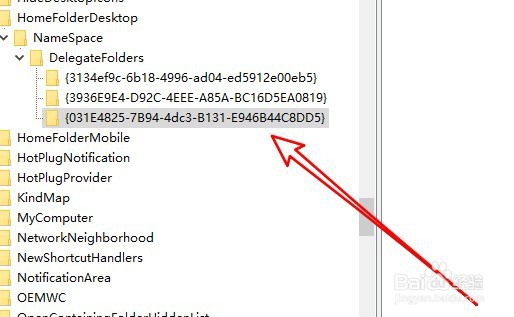
5、接下来我们再右键点击开始按钮,在弹出菜单中选择文件资源管理器菜单项
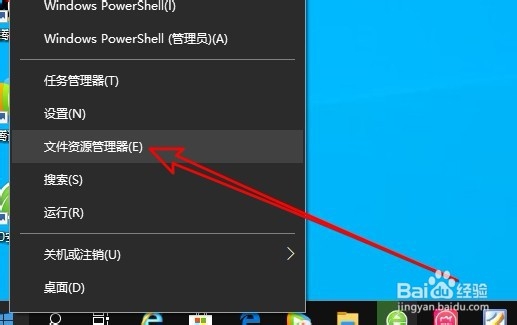
6、现在可以看到默认自动的打开文件管理器的库文件夹了